Cómo crear un gráfico de líneas en Microsoft Excel
Oficina De Microsoft Productividad Microsoft Excel / / August 31, 2021

Ultima actualización en
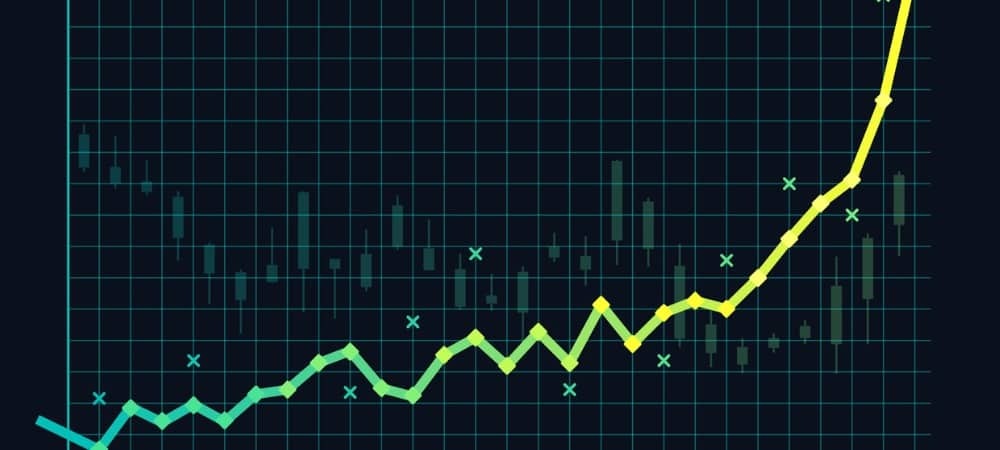
Si tiene datos que se extienden a lo largo del tiempo, cree un gráfico de líneas en Excel para obtener una descripción general clara. Puede crear y personalizar el gráfico fácilmente.
Si desea una forma ordenada y limpia de mostrar datos que cambian con el tiempo, considere un gráfico de líneas. En Microsoft Excel, puede elegir entre diferentes tipos de gráficos de líneas y personalizar el gráfico para que se adapte a su gusto o estilo de hoja.
Ya sea que el soporte técnico llame para el mes, las ventas durante varias semanas o los ingresos del año pasado, un gráfico de líneas le brinda una vista rápida y clara.
Tipos de gráficos de líneas en Excel
Abra su hoja de cálculo en Microsoft Excel y considere qué tipo de gráfico se adapta mejor a sus datos.
Gráfico de linea: Un gráfico de líneas básico para mostrar varios puntos de datos y cuando el orden de las categorías es clave.
Gráficos de líneas apiladas: Gráficos de líneas que muestran cambios a lo largo del tiempo para partes de un todo.
Apilado al 100 por ciento: Similar a apilado, pero muestra la contribución porcentual de las partes del todo.
Gráficos de líneas con marcadores: Un gráfico de líneas con marcadores para el acceso horizontal. Estos muestran menos puntos de datos mejor que los gráficos de líneas básicos.
Gráfico de líneas 3-D: Incluye un tercer eje para colocar unas líneas delante de las otras para una apariencia 3-D.
Si no está seguro de qué tipo de gráfico de líneas es adecuado para sus datos, continúe con los pasos a continuación para obtener una vista previa de cada uno.
Crear un gráfico de líneas en Excel
Con sus datos listos para usar, es hora de crear su gráfico de líneas. Por ejemplo, mostraremos las ventas de productos durante un período de seis meses en un gráfico de líneas 2-D básico.
- Seleccione los datos que desea mostrar en el gráfico y vaya a la Insertar pestaña.
- Haga clic en el Insertar gráfico de líneas o áreas flecha desplegable.
- Elija el tipo de gráfico de líneas que desea utilizar. En Windows, puede colocar el cursor sobre cada tipo de gráfico para ver una vista previa. Esto también puede ayudarlo a determinar el tipo más apropiado.
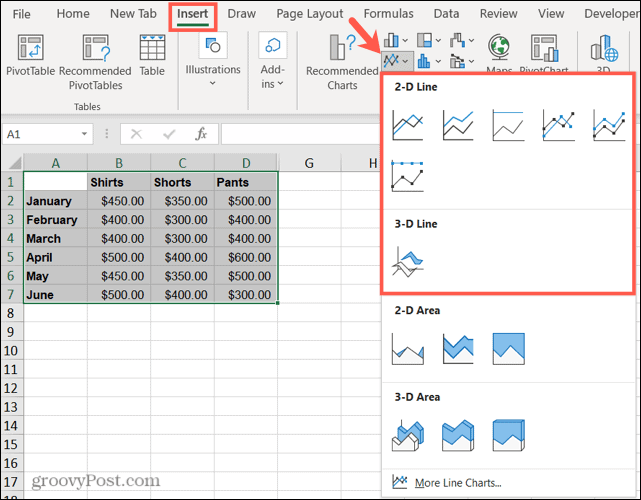
Cuando selecciona el gráfico de líneas que desea utilizar; aparecerá directamente en su hoja. Desde allí, puede realizar ajustes en la apariencia y los elementos del gráfico.
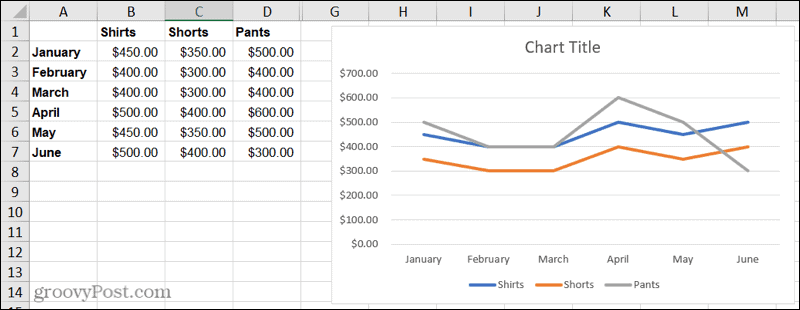
Personalizar un gráfico de líneas en Excel
Microsoft Excel ofrece una variedad de opciones de personalización para sus gráficos. Y tiene algunos métodos para realizar los cambios.
Ficha Diseño de gráfico: Seleccione el gráfico y luego haga clic en el Diseño gráfico pestaña. Con él, verá herramientas en la cinta para elegir un diseño diferente, elegir un estilo o combinación de colores, seleccionar los datos y cambiar el tipo de gráfico.

Formato de la barra lateral del área del gráfico: Haga doble clic en el gráfico para abrir el Dar formato al área del gráfico barra lateral. Luego, use las tres pestañas en la parte superior para Relleno y línea, Efectos y Tamaño y propiedades. A continuación, puede ajustar los colores y estilos de relleno y borde, agregar sombras o reflejos y cambiar el tamaño del gráfico utilizando medidas exactas.
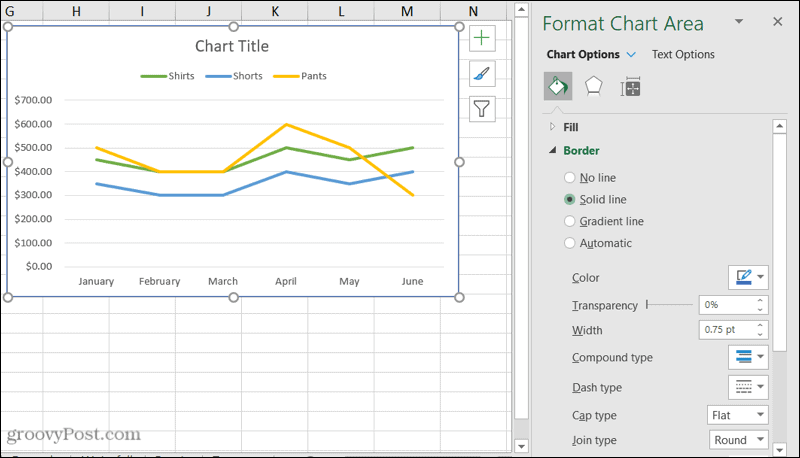
Herramientas de Windows: Si está utilizando Excel en Windows, verá que aparecen tres prácticos botones a la derecha de su gráfico cuando lo seleccione.
- Elementos del gráfico: agregue, elimine y cambie la posición de elementos en sus gráficos, como la leyenda, las etiquetas y las líneas de cuadrícula.
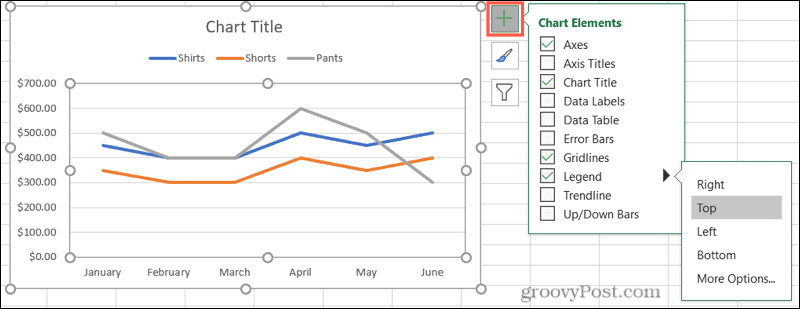
- Estilos de gráfico: elija un estilo diferente para su gráfico o seleccione una combinación de colores.
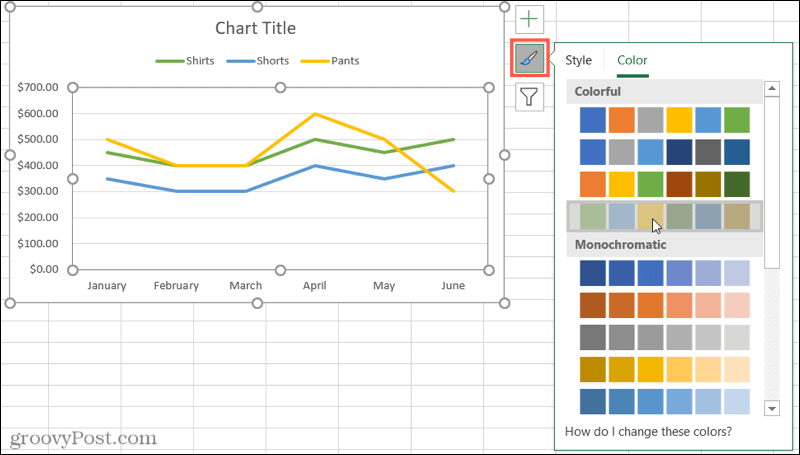
- Filtros de gráficos: Resaltar datos específicos de su conjunto de datos usando las casillas de verificación.
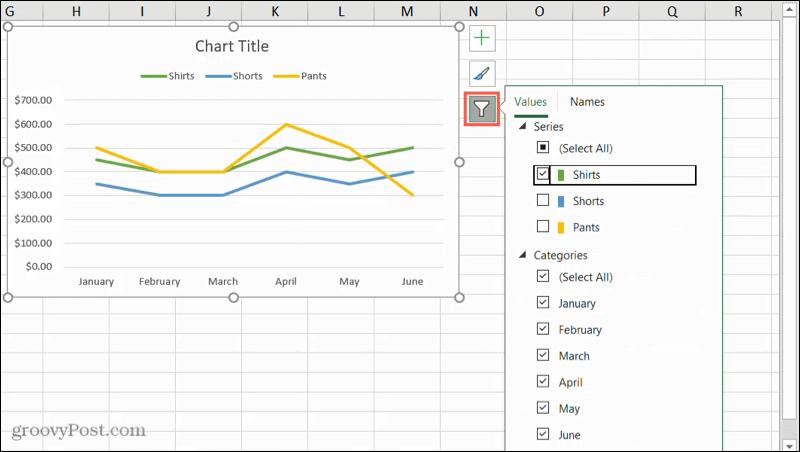
Opciones de gráficos adicionales
Para mover su gráfico, selecciónelo y arrástrelo a un nuevo lugar en su hoja de cálculo.
Para cambiar el tamaño de su gráfico, haga clic y arrastre hacia adentro o hacia afuera desde una esquina o borde.
Para titular su gráfico, haga clic en el cuadro de texto Título del gráfico en el gráfico e ingrese el nuevo título.
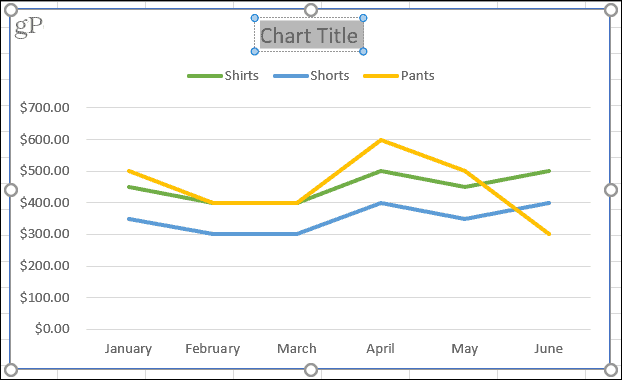
Pruebe un gráfico de líneas útil para mostrar sus datos
Los gráficos son elementos visuales muy útiles que le permiten detectar patrones, ver similitudes y diferencias y obtener una excelente vista de alto nivel de los datos de un vistazo. Si desea mostrar datos de tendencias o datos durante un período de tiempo, cree un gráfico de líneas en Excel.
Para obtener más información, eche un vistazo a cómo hacer un histograma en Excel para mostrar datos de frecuencia o cómo crear un diagrama de dispersión para comparar conjuntos de datos.
Cómo borrar la caché, las cookies y el historial de navegación de Google Chrome
Chrome hace un excelente trabajo al almacenar su historial de navegación, caché y cookies para optimizar el rendimiento de su navegador en línea. El suyo es cómo ...
Coincidencia de precios en la tienda: cómo obtener precios en línea mientras compra en la tienda
Comprar en la tienda no significa que deba pagar precios más altos. Gracias a las garantías de igualación de precios, puede obtener descuentos en línea mientras compra en ...
Cómo regalar una suscripción a Disney Plus con una tarjeta de regalo digital
Si ha estado disfrutando de Disney Plus y desea compartirlo con otros, aquí le mostramos cómo comprar una suscripción de regalo de Disney + para ...
Su guía para compartir documentos en Documentos, Hojas de cálculo y Presentaciones de Google
Puede colaborar fácilmente con las aplicaciones web de Google. Aquí está su guía para compartir en Documentos, Hojas de cálculo y Presentaciones de Google con los permisos ...



